Deberías dejar de usar aplicaciones de personalización en Windows 11: he aquí por qué.
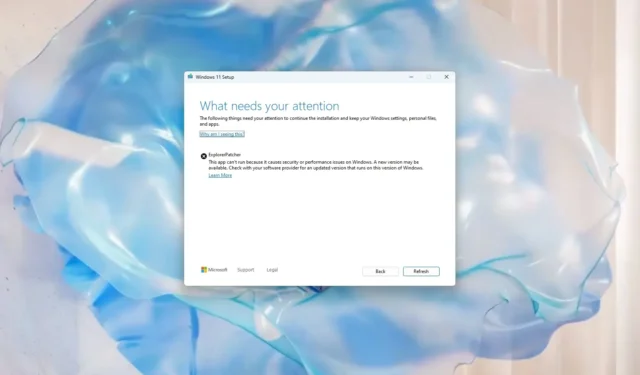
- Microsoft está impidiendo que los usuarios actualicen a Windows 11 24H2 utilizando aplicaciones de personalización de terceros.
- La razón es que estas aplicaciones pueden causar problemas de seguridad y rendimiento.
- Algunos de ellos incluyen StartAllBack y ExplorerPatcher, pero la configuración bloquea aún más aplicaciones.
Aunque Microsoft es conocido por impedir que los usuarios actualicen a una nueva versión de Windows debido a aplicaciones conflictivas, la compañía se está volviendo más agresiva con el lanzamiento de Windows 11 24H2, especialmente con aplicaciones diseñadas para modificar la apariencia del escritorio.
Algunos usuarios han informado que la última vista previa de Windows 11 24H2 no les permitirá actualizar sus dispositivos si el sistema tiene algunos de los terceros populares, como StartAllBack que modifica el menú Inicio y otras partes del sistema operativo. ExplorerPatcher , que cambia la apariencia de la barra de tareas y del menú Inicio, pero también permite a los usuarios mover la barra de tareas a la parte superior de la pantalla.
Instalé «ExplorerPatcher» en una máquina virtual que ejecuta Windows 11 23H2 e inicié la configuración de la versión 24H2 desde un archivo ISO montado, lo que resultó en el mensaje «Qué necesita su atención» que bloquea la actualización porque, según Microsoft, causa seguridad. y problemas de rendimiento.
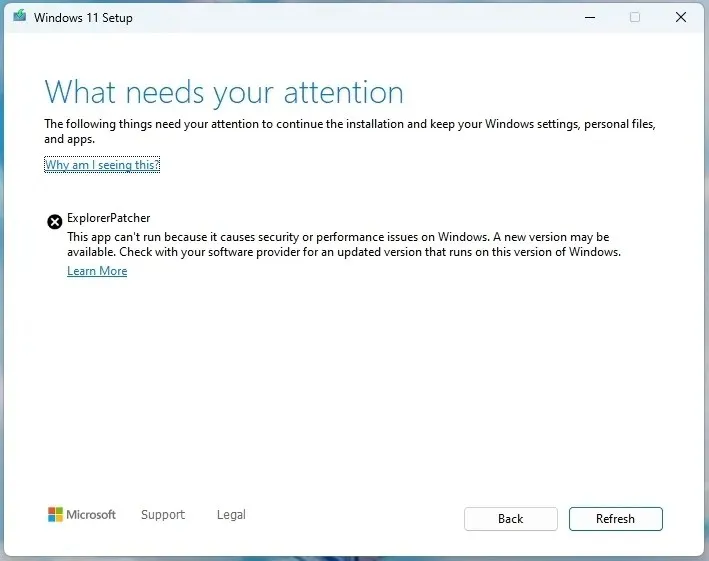
En otra máquina virtual que ya ejecuta Windows 11 24H2, al intentar instalar «ExplorerPatcher» apareció el mensaje «Esta aplicación no se puede ejecutar en este dispositivo» por el mismo motivo.
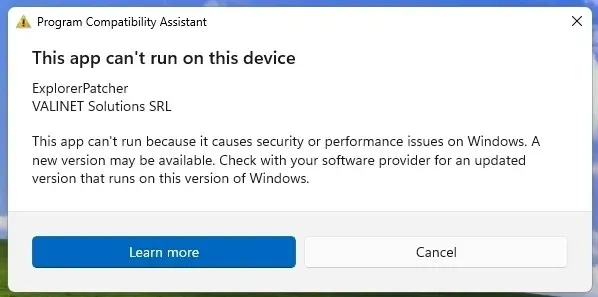
Entonces, el gigante del software no solo está tratando de bloquear la actualización, sino también impedir que las aplicaciones manipulen el comportamiento del sistema.
Debes evitar los modificadores de terceros
Aunque debería poder instalar cualquier aplicación en el sistema operativo sin restricciones, no creo que la empresa esté intentando impedirle cambiar el comportamiento del sistema. En cambio, intenta proteger la integridad y el rendimiento del sistema operativo.
La razón es que a veces las aplicaciones de terceros pueden intentar reemplazar archivos del sistema con versiones más antiguas o manipuladas que pueden causar problemas de seguridad y rendimiento. Además, debido a los cambios que estas aplicaciones realizan en el sistema, también pueden entrar en conflicto con la actualización, provocando que la instalación falle.
Además, estas aplicaciones no suelen seguir las directrices de la empresa y ni siquiera incluyen una firma o certificado digital que asegure su legitimidad.
Ahora, está el caso de la aplicación “Start11” , que no está bloqueada y puedes configurarla antes o después de la actualización a Windows 11 24H2. La diferencia aquí quizás sea cómo la aplicación realiza cambios en el sistema, y es una solución que ha sido firmada digitalmente y probablemente sigue las pautas para ser una aplicación de Windows.
Si planea actualizar a la versión 24H2, recibirá el mensaje de error. La solución es sencilla. Sólo necesita desinstalar la aplicación en conflicto y luego reiniciar la instalación.
Dependiendo de la aplicación, es posible que puedas reinstalarla o no después de la actualización. Se sabe que ExplorerPatcher causa problemas en Windows 11 y, por lo general, el desarrollador publica actualizaciones para solucionar los problemas.
Debes evitar el uso de estas aplicaciones siempre que sea posible. Aunque entiendo que estas soluciones pueden restaurar algunas de las funcionalidades heredadas del sistema operativo, como la capacidad de mover la barra de tareas a la parte superior de la pantalla o habilitar el menú contextual heredado, debes evitarlas tanto como sea posible si deseas una experiencia más fluida. experiencia sin problemas de rendimiento.
Otras aplicaciones bloqueadas por la versión 24H2
Además de estos, StartAllback y ExplorerPatcher, se ha descubierto que la configuración de Windows 11 también busca otras aplicaciones. Si se encuentra una de estas aplicaciones, el proceso se detiene y no podrá actualizar a la actualización de Windows 11 2024.
- ConisioAdmin.exe (Solidworks PDM)
- Copia de disco EaseUS.exe
- ep_dwm.exe (ExplorerPatcher) (desde 22H2)
- iCloudServices.exe (desde 23H2)
- AMD RadeonSoftware.exe
- StartAllBackCfg.exe
- Multimon + copiloto
- FusionarSdb
- Intel IntcOED.sys
- Intel IntcAudioBus.sys
- Adaptador inalámbrico USB 2.0 Realtek 8192su
Si, por algún motivo, dependes de estas aplicaciones, puedes eliminarlas antes de instalar la nueva versión del sistema operativo y luego intentar reinstalarlas.
¿Utiliza aplicaciones de personalización u otras aplicaciones de ajuste en Windows 11? Déjame saber cuáles y el motivo en los comentarios.



Deja una respuesta